افزونه PowerPack
افزونه PowerPack
افزونه المنتور از ابتدای تأسیسش یک اکوسیستم ایجاد کرده است و در این اکوسیستم بسته های نرم افزاری و افزودنی هایی ارائه می شود که با استفاده از آنها می توانید قابلیت های اصلی افزونه المنتور را به میزان قابل ملاحظه ای افزایش دهید. یکی از این افزودنی ها افزونه PowerPack Addons for Elementor است.از سری مقاله های آموزش رایگان طراحی سایت امروز به معرفی و آموزش افزونه PowerPack می پردازیم.
افزونه PowerPack یکی از بهترین افزودنی های المنتور و یک کتابخانه کامل ابزارک ها است. این افزونه دارای بیش از 50 ابزارک است که می توانید از آنها برای قدرت بخشیدن به فرآیند طراحی صفحات وب بهره بگیرید.افزونه PowerPack کارایی بسیار بالایی دارد و به صورت مرتب بروزرسانی شده و توسط تیم قدرتمند و حرفه ای IdeaBox پشتیبانی می شود.

برخی از ویژگی های افزونه PowerPack عبارت است از:
- استایل دهی محتوا
- گالری تصاویر
- نمایش پست های وبلاگ
- ابزارک های متمرکز بر تبدیل
- اسلایدرها
- ادغام با افزونه های بسیار معروف فرم ساز مانند افزونه Gravity Forms، افزونه WPforms، افزونه Caledra forms، افزونه Ninja forms و افزونه Contact form 7
- ابزارک های کاملاً رسپانسیو و با قابلیت تنظیم در هر دستگاه به صورت جداگانه
- برندینگ White Lable
نسخه رایگان افزونه PowerPack for Elementor در مخزن وردپرس موجود است و می توانید آن را دانلود کنید.در این نسخه بیش از 25 ابزارک مفید و کاربردی ارائه می شود که با افزونه المنتور ادغام شده و می توانید همراه با المنتور از آنها استفاده کنید. نسخه Pro این افزونه بیش از 50 ابزارک خلاقانه در اختیار شما قرار می دهد.
آموزش افزونه PowerPack Addons for Elementor افزودنی قدرتمند افزونه المنتور
قبل از شروع مطمئن شوید که افزونه المنتور را روی سایت خود نصب و فعال سازی کرده اید.
سپس افزونه PowerPack را دریافت نموده و آن را در سایت خود در بخش افزونه ها نصب کنید.
بعد از اینکه افزونه نصب شد آن را فعال کنید. بعد از نصب افزونه می توانید وارد ناحیه ابزارک های افزونه المنتور شده و ابزارک های اضافه شده PowerPack را در آنجا ببینید. برای این کار یک نوشته جدید ایجاد کرده یا یکی از نوشته های موجود در وب سایت خود را به حالت ویرایش باز کنید. دقیقاً مشابه کاری که در افزونه المنتور انجام می دادید روی دکمه “ویرایش با المنتور” کلیک کنید.

در ساید بار سمت راست صفحه به سمت پایین اسکرول کنید تا ابزارک های PowerPack را مشاهده کنید.

تعداد ابزارک هایی که افزونه PowerPack به المنتور اضافه کند بسیار زیاد است. نحوه اضافه کردن ابزارک ها دقیقاً مشابه اضافه کردن ابزارک های اصلی افزونه المنتور است. به این ترتیب که هر ابزارک را کشیده و در مکان مورد نظر خود رها کنید.
سپس در سه تب محتوا، استایل و پیشرفته در ساید بار سمت راست صفحه به پیکربندی تنظیمات ابزارک مورد نظر خود بپردازید.
در ادامه آموزش به معرفی برخی از مهمترین ابزارک های افزونه PowerPack می پردازیم.
معرفی کاربردی ترین ابزارک ها
Dual Heading

این ابزارک عنوان را به دو قسمت تقسیم می کند و به کاربر این امکان را می دهد که هر کدام را به صورت جداگانه ویرایش و فرمت دهی نماید. شما می توانید عنوان را به گونه ای استایل دهی کنید که تأکید بیشتری بر یک قسمت از عنوان شود.
Info List (لیست اطلاعات)

ابزارک لیست اطلاعات در افزونه PowerPack برای ساخت لیست آیتم های مختلف با قابلیت ها و گزینه های مختلف سفارشی سازی است که می توانید برای ایجاد تغییرات در وب سایت خود از آن استفاده کنید.
Info Box (جعبه اطلاعات)

این ابزارک یک جعبه اطلاعات را به صفحه اضافه می کند که می تواند برای اضافه کردن تکه ای از اطلاعات در صفحه استفاده شود. شما با استفاده از این ابزارک می توانید یک توضیح کوتاه یا اطلاعات اضافی متناسب با عنوان خود همراه با آیکون مرتبط به صفحه اضافه کنید. به این ترتیب ایجاد یک طرح بندی چند ستونی همراه با آیکون و یک توضیح کوتاه و اضافه کردن آن به صفحه به راحتی امکان پذیر می شود.
از این المان می توان برای معرفی ویژگی های محصولات یا خدمات ارائه شده استفاده کرد.
Flip Box

Flip Box یک ابزارک بسیار زیبا در سری ابزارک های افزونه PowerPack است که می توانید در هر مکانی و در هر وب سایتی از آن استفاده کنید. این ابزارک به نمایش اطلاعات به کاربر کمک می کند. Flip Box مانند Info Box است اما وقتی کاربر روی آن هاور می کند، به صورت انیمیشنی برگشته و اطلاعات دیگری را می توان در قسمت پشتی آن نمایش داد.
تنظیمات کامل این ابزارک را می توان در ساید بار سمت راست صفحه تنظیم کرد.
Business Hours (ساعات کاری)

ابزارک ساعات کاری به شما امکان می دهد ساعت های کاری شرکت را به سادگی به وب سایت خود اضافه کنید.
شما می توانید لیست ابزارک های افزونه PowerPack را به صورت یکجا مشاهده کرده و انتخاب کنید که کدامیک از آنها در ناحیه ابزارک های افزونه المنتور نشان داده شود. برای این کار در پیشخوان وردپرس به مسیر المنتور » PowerPack بروید. صفحه ای مشابه شکل زیر مشاهده خواهید کرد.

در این صفحه می توانید لیستی از تمام ابزارک های موجود در افزونه PowerPack را مشاهده کرده و ابزارک هایی که نمی خواهید در سایت شما نشان داده شوند را غیرفعال کنید.







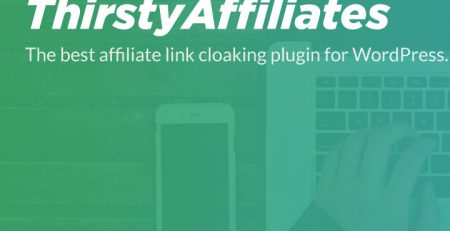




دیدگاهتان را بنویسید